网页显示403怎么解决
更新日期:2024年02月07日
当我们在浏览网页时,若遇到403错误,意味着我们无法访问该网页或资源。这种情况常常令人困扰,但幸运的是,有几种常见的解决方法可以帮助我们克服这个问题。本文将带领读者了解403错误的原因,并提供一些有效的解决方法。
一、什么是403错误?
403错误是指在网络通信中,客户端向服务器发起请求时,服务器拒绝了该请求,并返回403状态码给客户端。403错误表示客户端没有权限访问请求的资源。
二、常见的403错误原因
常见的网页显示403错误的原因有以下几种:
- 服务器配置错误:服务器可能没有正确配置权限,禁止访问特定的文件或目录。
- 防火墙或安全软件:网站的防火墙或安全软件可能会误将你的IP地址列为不信任的IP地址,并阻止你的访问。
- 权限设置不正确:网站管理员可能没有将所需的文件或目录权限设置为允许访问。
- IP地址被禁止:如果你尝试访问的网站已将你的IP地址列为禁止访问的IP地址,则会显示403错误。
- 账号权限问题:如果你需要登录才能访问某个页面,但是你的账号没有足够的权限,则会显示403错误。
以上只是一些常见的原因,具体的原因可能因网站配置和环境而有所不同。
三、如何解决403错误
如果遇到403错误,建议先检查自己的网络连接是否正常,然后再尝试以下方法进行解决:
(1)刷新页面:首先尝试刷新页面,有时候403错误只是暂时的问题。
(2)检查URL拼写:确保你输入的URL没有错误或拼写错误,以免导致403错误。
(3)清除缓存和Cookie:有时候浏览器中的缓存和Cookie可能会导致403错误,尝试清除它们然后重新访问网站。不同的浏览器在清除缓存和Cookie的方式上可能略有不同,下面是一些常见的浏览器清除缓存和Cookie的方法:
在Google Chrome上清除缓存和Cookie:
- 打开Chrome浏览器并点击右上角的菜单按钮(三个竖点)。
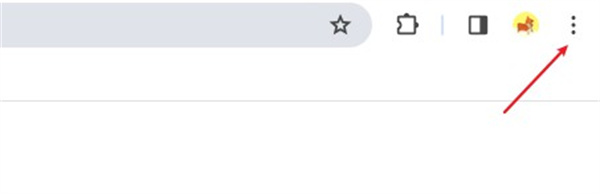
- 在弹出的下拉菜单中,选择“清除浏览数据”。

- 选择要清除的时间范围, 勾选需要清除的缓存和“Cookies和其他网站数据”,点击“清除数据”按钮即可。
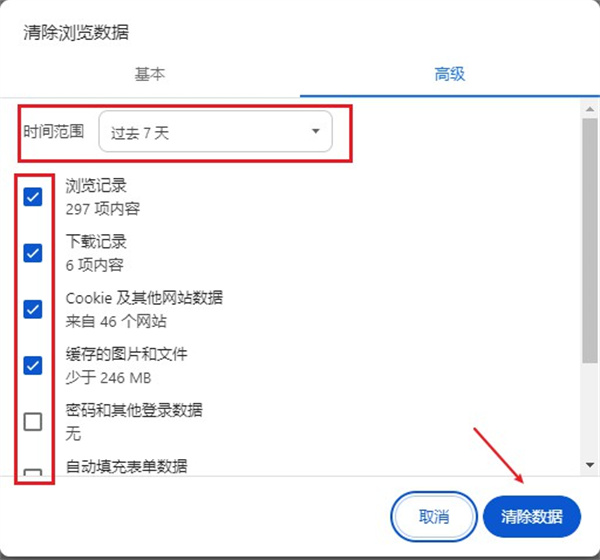
在Mozilla Firefox上清除缓存和Cookie:
- 打开Firefox浏览器并点击右上角的菜单按钮(三条横线)。
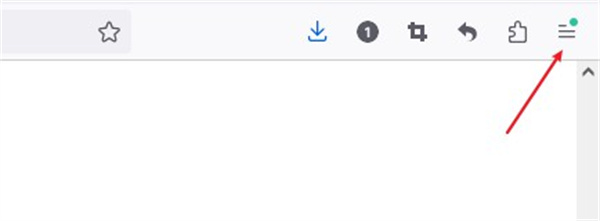
- 选择“设置”,在左侧导航栏中选择“隐私和安全”。
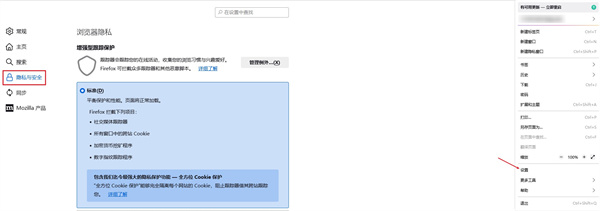
- 向下滚动到找到“Cookie和站点数据”部分,点击“清除数据”即可。
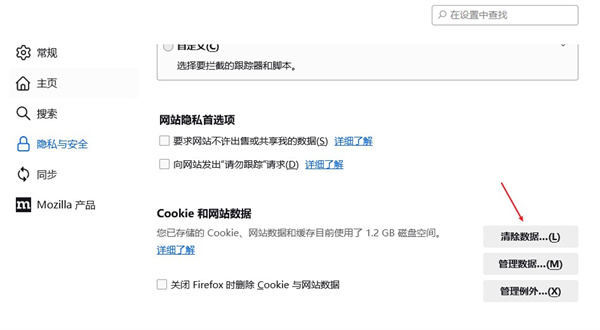
请注意,清除缓存和Cookie可能会导致一些已保存的网站数据丢失,比如登录凭证。在清除之前请谨慎考虑并确保备份所需的数据。
(4)使用其他浏览器或设备:如果在一个浏览器上出现403错误,可以尝试在其他浏览器或设备上访问同一网站,以确定是否是浏览器特定的问题。
(5)检查服务器配置:如果你是网站管理员或拥有服务器访问权限,可以检查服务器配置,确保正确设置了文件和目录的权限。
(6)检查防火墙和安全软件设置:如果你使用防火墙或安全软件,尝试禁用它们并重新访问网站,以确定是否是它们导致的问题。
(7)更换IP地址:如果受到IP限制,网页只允许特定的IP地址或IP地址范围访问资源。而客户端的IP地址不在允许的范围内,这时我们可以尝试使用代理IP软件——虎观代理IP软件来更换IP地址,让您的真实IP地址隐藏起来,通过代理IP访问网页,看是否能够有效解决网页显示403的错误。
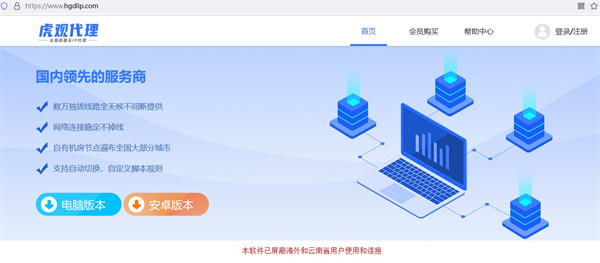
文章结尾:
尽管403错误可能会带来困扰,但常见的解决方法可以帮助我们解决这一问题。如果上述方法均无效,建议联系网站管理员,向其报告你遇到的问题,并提供相关的错误信息和访问细节,以便他们能够更好地帮助你解决问题,最后希望本文能对碰到403错误的读者有所帮助。
